CSS анимация для самых маленьких. Анимация CSS примеры и готовый код Виды анимации css
Мы недавно видели, что переходы - это просто способ анимации стилевых свойств от исходного до конечного состояния.
Итак, переходы в CSS являются специфическим видом анимации, где:
- есть только два состояния: начало и конец;
- анимация не зациклена;
- промежуточные состояния управляются только функцией времени.
Но что если вы хотите:
- иметь контроль над промежуточными состояниями?
- зациклить анимацию?
- сделать разные виды анимаций для одного элемента?
- анимировать определённое свойство только на половину пути?
- имитировать различные функции времени для разных свойств?
Анимация в CSS позволяет всё это, и не только.
Анимация как мини-фильм, где вы в качестве режиссёра даёте инструкции (стилевые правила) вашим актёрам (элементам HTML) для разных сцен (ключевые кадры).
Свойства анимации
Как и transition , свойство animation является сокращённым для нескольких других:
- animation-name : название анимации;
- animation-duration : как долго длится анимация;
- animation-timing-function : как вычисляются промежуточные состояния;
- animation-delay : анимация начинается спустя некоторое время;
- animation-iteration-count : сколько раз должна выполняться анимация;
- animation-direction : должно движение идти в обратную сторону или нет;
- animation-fill-mode : какие стили применяются до начала анимации и после её завершения.
Быстрый пример
Для оживления кнопки загрузки, вы можете написать анимацию подпрыгивания :
@keyframes bouncing{ 0% { bottom: 0; box-shadow: 0 0 5px rgba(0,0,0,0.5); } 100% { bottom: 50px; box-shadow: 0 50px 50px rgba(0,0,0,0.1); } } .loading-button { animation: bouncing 0.5s cubic-bezier(0.1,0.25,0.1,1) 0s infinite alternate both; }
Сначала нужно написать реальную анимацию подпрыгивания с помощью @keyframes и назвать её .
Я использовал сокращенное свойство animation и включил все возможные варианты:
- animation-name: bouncing (совпадает с названием ключевых кадров)
- animation-duration: 0.5s (полсекунды)
- animation-timing-function: cubic-bezier(0.1,0.25,0.1,1)
- animation-delay: 0s (без задержки)
- animation-iteration-count: infinite (воспроизводится бесконечно)
- animation-direction: alternate (идёт назад и вперёд)
- animation-fill-mode: both
@keyframes
Перед применением анимации к элементам HTML, вам требуется написать анимацию с помощью ключевых кадров . Вообще, ключевые кадры - это каждый промежуточный шаг в анимации. Они определяются с помощью процентов:
- 0% - первый шаг анимации;
- 50% - шаг на полпути в анимации;
- 100% - последний шаг.
Можно также использовать ключевые слова from и to вместо 0% и 100%, соответственно.
Вы можете определить столько ключевых кадров, сколько хотите, вроде 33%, 4% или даже 29.86%. На практике вы будете писать только некоторые из них.
Каждый ключевой кадр является правилом CSS , это означает, что вы можете писать свойства CSS как обычно.
Чтобы определить анимацию, просто напишите ключевое слово @keyframes с его названием :
@keyframes around { 0% { left: 0; top: 0; } 25% { left: 240px; top: 0; } 50% { left: 240px; top: 140px; } 75% { left: 0; top: 140px; } 100% { left: 0; top: 0; } } p { animation: around 4s linear infinite; }
Обратите внимание, что начало 0% и конец 100% содержат одинаковые правила CSS. Это гарантирует, что анимация зациклится идеально. Поскольку счётчик итераций установлен как infinite , то анимация будет идти от 0% до 100%, а затем немедленно обратно к 0% и так бесконечно.
animation-name
Название анимации используется, по крайней мере, дважды :
- при написании анимации с помощью @keframes ;
- при использовании анимации с помощью свойства animation-name (или через сокращённое свойство animation ).
Подобно именам классов CSS, название анимации может включать в себя только:
- буквы (a-z);
- цифры (0-9);
- подчёркивание (_);
- дефис (-).
Название не может начинаться с цифры или с двух дефисов.
animation-duration
Как и длительность перехода , длительность анимации может быть установлена в секундах (1s) или миллисекундах (200ms).
Selector { animation-duration: 0.5s; }
Значение по умолчанию равно 0s, что означает отсутствие анимации вообще.
animation-timing-function
Подобно функциям времени для переходов , функции времени для анимации могут использовать ключевые слова , такие как linear , ease-out или могут быть определены с помощью произвольных кривых Безье .
Selector { animation-timing-function: ease-in-out; }
Значение по умолчанию: ease .
Поскольку анимация в CSS использует ключевые кадры, вы можете установить линейную функцию времени и моделировать конкретную кривую Безье, определяя множество очень специфичных ключевых кадров. Посмотрите Bounce.js для создания передовой анимации.
animation-delay
Как и с задержкой перехода , задержка анимации может быть установлена в секундах (1s) или миллисекундах (200ms).
По умолчанию равно 0s, что означает отсутствие любой задержки.
Полезно использовать, когда включается несколько анимаций в серии .
A, .b, .c { animation: bouncing 1s; } .b { animation-delay: 0.25s; } .c { animation-delay: 0.5s; }
animation-iteration-count
По умолчанию, анимация воспроизводится только один раз (значение 1). Вы можете установить три типа значений:
- целые числа, вроде 2 или 3;
- дробные числа, вроде 0.5, которые будут воспроизводить только половину анимации;
- ключевое слово infinite , которое будет повторять анимацию бесконечно.
animation-direction
Свойство animation-direction определяет, в каком порядке читаются ключевые кадры.
- normal : начинается с 0%, заканчивается на 100%, начинается с 0% снова.
- reverse : начинается со 100%, заканчивается на 0%, начинается со 100% снова.
- alternate : начинается с 0%, идёт до 100%, возвращается на 0%.
- alternate-reverse : начинается со 100%, идёт до 0%, возвращается на 100%.
Это легче представить, если счётчик итераций анимации установлен как infinite .
animation-fill-mode
Свойство animation-fill-mode определяет, что происходит перед началом анимации и после её завершения.
При определении ключевых кадров можно указать правила CSS , которые будут применяться на разных шагах анимации. Теперь эти правила CSS могут столкнуться с теми, которые уже применяются к анимируемым элементам.
animation-fill-mode позволяет сообщить браузеру, если стили анимации также должны применяться за пределами анимации .
Давайте представим себе кнопку , которая является:
- красной по умолчанию;
- становится синей в начале анимации;
- и в итоге зелёной , когда анимация завершена.
Последнее обновление: 06.11.2016
Анимация предоставляет большие возможности за изменением стиля элемента. При переходе у нас есть набор свойств с начальными значениями, которые имеет элемент до начала перехода, и конечными значениями, которые устанавливают после завершения перехода. Тогда как при анимации мы можем иметь не только два набора значений - начальные и конечные, но и множество промежуточных наборов значений.
Анимация опирается на последовательню смену ключевых кадров (keyframes). Каждый ключевой кадр определяет один набор значений для анимируемых свойств. И последовательная смена таких ключевых кадров фактически будет представлять анимацию.
По сути переходы применяют ту же модель - так же неявно определяются два ключевых кадра - начальный и конечный, а сам переход представляет переход от начального к конечному ключевому кадру. Единственное отличие анимации в данном случае состоит в том, что для анимации можно определить множество промежуточных ключевых кадров.
В целом объявление ключевого кадра в CSS3 имеет следующую форму:
@keyframes название_анимации { from { /* начальные значения свойств CSS */ } to { /* конечные значения свойств CSS */ } }
После ключевого слова @keyframes идет имя анимации. Затем в фигурных скобках определяются как минимум два ключевых кадра. Блок после ключевого слова from объявляется начальный ключевой кадр, а после клюевого слова to в блоке определяется конечный ключевой кадр. Внутри каждого ключевого кадра определяется одно или несколько свойств CSS, подобно тому, как создается обычный стиль.
Например, определим анимацю для фонового цвета элемента:
В данном случае анимация называется backgroundColorAnimation . Анимация может иметь произвольное название.
Эта анимация предоставляет переход от красного цвета фона к синему. Причем после завершения анимации будет устанавливться тот цвет, который определен у элемента div.
Чтобы прикрепить анимацию к элементу, у него в стиле применяется свойство animation-name . Значение этого свойства - название применяемой анимации.
Также с помощью свойства animation-duration необходимо задать время анимации в секундах или миллисекундах. В данном случае время анимации - это 2 секунды.
При подобном определении анимация будет запускаться сразу после загрузки страницы. Однако можно также запускать анимацию по действию пользователя. Например, с помощью определения стиля для псевдокласса:hover можно определить запуск анимации при наведении указателя мыши на элемент:
@keyframes backgroundColorAnimation { from { background-color: red; } to { background-color: blue; } } div{ width: 100px; height: 100px; margin: 40px 30px; border: 1px solid #333; background-color: #ccc; } div:hover{ animation-name: backgroundColorAnimation; animation-duration: 2s; }
Множество ключевых кадров
Как уже выше говорилось выше, анимация кроме двух стандартных ключевых кадров позволяет задействовать множество промежуточных. Для определения промежуточного кадра применяется процентное значение анимации, в котором этот кадр должен использоваться:
@keyframes backgroundColorAnimation { from { background-color: red; } 25%{ background-color: yellow; } 50%{ background-color: green; } 75%{ background-color: blue; } to { background-color: violet; } }
В данном случае анимация начинается с красного цвета. Через 25% времени анимации цвет меняется на желтый, еще через 25% - на зеленый и так далее.
Также можно в одном ключевом кадре анимировать сразу несколько свойств:
@keyframes backgroundColorAnimation { from { background-color: red; opacity: 0.2; } to { background-color: blue; opacity: 0.9; } }
Также можно определить несколько отдельных анимаций, но применять их вместе:
@keyframes backgroundColorAnimation { from { background-color: red; } to { background-color: blue; } } @keyframes opacityAnimation { from { opacity: 0.2; } to { opacity: 0.9; } } div{ width: 100px; height: 100px; margin: 40px 30px; border: 1px solid #333; background-color: #ccc; animation-name: backgroundColorAnimation, opacityAnimation; animation-duration: 2s, 3s; }
В качестве значения свойства animation-name через запятую перечисляются анимации, и также через запятую у свойства animation-duration задается время этих анимаций. Название анимации и ее время сопоставляются по позиции, то есть анимация opacityAnimation будет длиться 3 секунды.
Завершение анимации
В общем случае после завершения временного интервала, указанного у свойства animation-duration , завершается и выполнение анимации. Однако с помощью дополнительных свойств мы можем переопределить это поведение.
Так, свойство animation-iteration-count определяет, сколько раз будет повторяться анимация. Например, 3 повтора анимации подряд:
Animation-iteration-count: 3;
Если необходимо, чтобы анимация запускалась бесконечное количество раз, то этому свойству присваивается значение infinite :
Animation-iteration-count: infinite;
При повторе анимация будет начинаться снова с начального ключевого кадра. Но с помощью свойства animation-direction: alternate; противоположное направление анимации при повторе. То есть она будет начинаться с конечного ключевого кадра, а затем будет переход к начальному кадру:
Animation-name: backgroundColorAnimation, opacityAnimation; animation-duration: 2s, 2s; animation-iteration-count: 3; animation-direction: alternate;
При окончании анимации браузер устанавливает для анимированного элемента стиль, который был бы до применения анимации. Но свойство animation-fill-mode: forwards позволяет в качестве окончательного значения анимируемого свойства установить именно то, которое было в последнем кадре:
Animation-name: backgroundColorAnimation; animation-duration: 2s; animation-iteration-count: 3; animation-direction: alternate; animation-fill-mode: forwards;
Задержка анимации
С помощью свойства animation-delay можно определить время задержки анимации:
Animation-name: backgroundColorAnimation; animation-duration: 5s; animation-delay: 1s; /* задержка в 1 секунду */
Функция плавности анимации
Как и к переходам, к анимации можно применять все те же функции плавности:
linear : линейная функция плавности, изменение свойства происходит равномерно по времени
ease : функция плавности, при которой анимация ускоряется к середине и замедляется к концу, предоставляя более естественное изменение
ease-in : функция плавности, при которой происходит только ускорение в начале
ease-out : функция плавности, при которой происходит только ускорение в начале
ease-in-out : функция плавности, при которой анимация ускоряется к середине и замедляется к концу, предоставляя более естественное изменение
cubic-bezier : для анимации применяется кубическая функция Безье
Для установки функции плавности применяется свойство animation-timing-function :
@keyframes backgroundColorAnimation { from { background-color: red; } to { background-color: blue; } } div{ width: 100px; height: 100px; margin: 40px 30px; border: 1px solid #333; animation-name: backgroundColorAnimation; animation-duration: 3s; animation-timing-function: ease-in-out; }
Свойство animation
Свойство animation является сокращенным способом определения выше рассмотренных свойств:
Animation: animation-name animation-duration animation-timing-function animation-iteration-count animation-direction animation-delay animation-fill-mode
Первые два параметра, которые предоставляют название и время анимации, являются обязательными. Остальные значения не обязательны.
Возьмем следующий набор свойств:
Animation-name: backgroundColorAnimation; animation-duration: 5s; animation-timing-function: ease-in-out; animation-iteration-count: 3; animation-direction: alternate; animation-delay: 1s; animation-fill-mode: forwards;
Этот набор будет эквивалентен следующему определению анимации:
Animation: backgroundColorAnimation 5s ease-in-out 3 alternate 1s forwards;
Создание баннера с анимацией
В качестве примера с анимацией создадим простейший анимированный баннер:
Здесь одновременно срабатывают три анимации. Анимация "banner" изменяет цвет фона баннера, а анимации text1 и text2 отображают и скрывают текст с помощью настроек прозрачности. Когда первый текст виден, второй не виден и наоборот. Тем самым мы получаем анимацию текста в баннере.
CSS3 анимация достаточно широко используется. Пришла пора разобраться даже самым начинающих сайтостроителям что же такое CSS анимация и как ее создать. Возможно Вы думаете что CSS3 анимация заключается в том, чтобы заставить двигаться блоки и это похоже на мультфильм. Но CSS анимация это не только перемещение элемента из одной точки в другую, а это еще искажение и другие трансформации. Чтобы это было понятно даже для начинающих — я расписал всё по шагам.
1. Основные свойства CSS3 анимации
Небольшой теоретический блок, из которого Вы поймете какие свойства CSS3 отвечают за анимацию, а также какие значения они могут принимать.
- animation-name — уникальное имя анимации (ключевых кадров, о них поговорим чуть ниже).
- animation-duration — длительность анимации в секундах.
- animation-timing-function — кривая изменения скорости анимации. На первый взгляд очень непонятно. Всегда легче показать на примере, а их Вы увидите ниже. Может принимать следующие значения: linear | ease | ease-in | ease-out | cubic-bezier(n,n,n,n) .
- animation-delay — задержка в секундах перед началом анимации.
- animation-iteration-count — количество повторов анимации. Задается либо просто числом, либо можно указать infinite и анимация будет выполняться бесконечно.
Здесь находятся лишь основные свойства, которых более чем достаточно, чтобы создать свою первую анимацию на CSS3.
Последнее, что нам нужно знать и понимать из теории — это то, как создавать ключевые кадры. Это делать также легко и делается это с помощью правила @keyframes , внутри которого указываются ключевые кадры. Синтаксис этого правила следующий:
Выше мы задали первый и последний кадр. Все промежуточные состояния рассчитаются АВТОМАТИЧЕСКИ!
2. Реальный пример анимации CSS3
Теория как обычно скучна и не всегда понятна. Намного проще увидеть всё на реальном примере, а лучше всего сделать своими руками на какой-нибудь тестовой HTML страничке.
При изучении языка программирования обычно пишут программу "Hello, world!", по которой можно понять какой синтаксис у этого языка и еще какие-нибудь базовые вещи. Но мы изучаем не язык программирования, а язык описания внешнего вида документа. Поэтому у нас будет свой "Hello, world!".
Вот что мы сделаем для примера:
пусть у нас какой-нибудь блок Вроде бы всё понятно — просто нужно сжать блок Сначала HTML разметка. Она очень простая, потому что мы работаем только с одним элементом на странице. А вот что находится в файле стилей: Как видите, мы указали только первый и последний ключевой кадр, а все промежуточные "построились" автоматически. Вот и готова Ваша первая CSS3 анимация. Чтобы закрепить полученные знания — создайте HTML документ и CSS файл, и там вставьте (а лучше руками напечатайте) код из примера. Тогда Вы уж точно всё поймете. Затем попробуйте сделать тоже самое с высотой блока (он должен уменьшаться по высоте), чтобы закрепить материал. Выше Вы узнали как можно легко создать CSS3 анимацию. Если попробовали своими руками это сделать, то уже поняли весь процесс и сейчас хотите узнать как можно создать более сложную и красивую анимацию. А ее создать действительно можно. Ниже есть 3 урока где анимация создается также, как в примере выше. Практика разработки веб-ресурсов обусловила две существенные тенденции: скорость и представление о качестве. Первое обязывает разработчика делать свою работу быстро, второе - определяет границы целесообразного. Посетитель преследует конкретную цель при посещении сайта и ориентируется на общепризнанные представления о том, где что находится и как оно должно работать. Разработчик может делать свою работу как ему это удобно, но если он заинтересован привлечь внимание большего числа посетителей, то не учитывать их мнение нецелесообразно. Свойство CSS animation является простым в применении и позволяет быстро выполнить интересные эффекты. Для того чтобы элементы веб-страницы вели себя современно, как ожидает того посетитель, совершенно необязательно проявлять особую смекалку и проектировать собственные варианты анимации. Все работает по определению, как ожидаемо и востребовано. В данном примере описаны два элемента. Первый представляет собой полоску-индикатор, которая движется вправо и пропорционально увеличивается в размере. Второй элемент - картинка, которая просто перемещается вправо. Здесь показаны не все кадры. Свойство в данном случае реализовано плавно. Посетитель страницы наблюдает плавное перемещение с увеличением в объеме строки и движение картинки. Используя различные варианты перемещения вместо типа ease-in-out, можно управлять движением. Вариант ease-in-out дает ускорение в начале и торможение в конце, но можно выбрать и другой вариант движения. Все элементы, которые имеют свойство animation, CSS рассматривает независимо друг от друга и от общего потока страницы. Если элементы наложены друг на друга, то получается совмещение эффектов и в результате новый эффект. Если в процессе анимации элементы меняют свойство то за счет законов наложения цветов можно получить весьма оригинальные эффекты всего двумя - тремя элементами. Рисунок элемента имеет большое значение. В приведенном примере полоска формируется из картинки, в которой две линии разного цвета. При увеличении размера полоски - это пила, при движении пилы - это движущаяся волна. Манипулируя линиями и их наклоном, можно формировать эффекты по общим законам графики. Изменение времени анимации также приводит к нестандартным решениям. Использование свойства трансформации, например функции вращения элемента, формирует оригинальные изменения. Пример: Здесь полоска непрерывно меняет свой облик из непрозрачного состояния в прозрачное. Нижняя картинка при этом меняет только форму. В CSS: text animation имеет особый смысл. Текст всегда имеет значение и присутствует на веб-странице с конкретной целью. Но текст всегда менее информативен, чем изображение, а занимает много места. Гарантия, что правильно написанный текст будет адекватно воспринят посетителем значительно более высока, чем надежда на правильное понимание изображения, особенно когда у дизайнера сайта есть собственное представление о формах выражения смысла. Если раньше, когда CSS animation только пришла в мир верстки, были популярны бегущие строки, мигающие часы, пульсирующие тексты, то в современном сайтостроении считается нормальным принцип: не раздражая посетителя, максимально эффектно представить функциональность веб-ресурса. В этом контексте любой из приведенных выше примеров удобен для представления текстовой информации, но вариант применения CSS как 3D animation является самым практичным. Здесь в «нормальном» состоянии текст занимает мало места. Можно выделить главное слово или обозначить смысл. Как только мышка попадает на область текста, он разворачивается из CSS 3D animation в нормальное читабельное состояние. Вариант экономии места в сочетании с 3D дизайном позволяет компактно размещать информацию. Освободившееся место можно использовать для других или смежных целей. За счет CSS animation нужная информация будет доступна в нужный момент времени. Заметные успехи в создании качественных веб-ресурсов до сих пор оставляют за пределами рассмотрения один странно поставленный вопрос: почему дизайн сайта - забота разработчика? Сайт - это не художественное произведение и не результат творческого процесса для целей эстетического характера. Сайт - это прежде всего функциональность, которая, по мнению владельца (разработчика), приведет к нему новых посетителей и даст возможность работать со своими клиентами. Продать товар, оказать услугу, выполнить ту или иную работу... Посетитель приходит за товарами, услугами и работами. Оформление и анимация - важны, но мнение посетителя все же важнее мнения владельца (разработчика). Если в обычном магазине покупатель всегда прав, то почему в интернет-магазине он должен делать все так, как придумал разработчик сквозь предложенный вариант оформления? Анимация в контексте CSS - отличный инструмент, но почему бы не пойти несколько дальше: сколько потребителей, столько и вариантов выражения функциональности и дизайна. Вариант «потребительской анимации» - это когда есть и то, что предложил разработчик, и то, что выбрали предшествующие потребители, и то, что додумал текущий потребитель. Приветствую, друзья! Сегодня мы рассмотрим интереснейшую тему - создание CSS анимаций на реальном примере. Кульминацией данного урока будет создание красивой CSS анимации логотипа на миллион долларов. Класснуть Запинить Прежде, чем приступить к созданию анимированного примера, следует обратиться к основам CSS анимации
, рассмотреть базовые термины, свойства и правила создания CSS анимаций. Если у вас уже был опыт создания анимаций в каких-либо приложениях, таких, как Adobe After Effects или престарелый Flash Professional (ныне Adobe Animate), то вам должны быть знакомы такие понятия, как «Ключевые кадры», «Временные функции или динамика движения», которые, как и в любой другой сфере анимации применимы и к анимации элементов на странице посредством CSS. Однако, в отличие от работы с интерфейсами приложений, вы создаёте вашу CSS анимацию посредством написания кода в редакторе. Создание CSS анимации начинается с объявления имени анимации в блоке @keyframes
и определения так называемых шагов анимации или ключевых кадров. Давайте рассмотрим структуру @keyframes и работу с ключевыми кадрами на простом примере:
@keyframes turning {
0% {
border-radius: 0 0 0 0;
transform: rotate(0deg);
}
25% {
border-radius: 50% 0 0 0;
transform: rotate(45deg);
}
50% {
border-radius: 50% 50% 0 0;
transform: rotate(90deg);
}
75% {
border-radius: 50% 50% 50% 0;
transform: rotate(135deg);
}
100% {
border-radius: 50% 50% 50% 50%;
transform: rotate(180deg);
}
}
В первой строчке мы видим, что после ключевого слова @keyframes идёт его название « turning». Это и есть наименование блока кеймфреймов, к которому мы будем обращаться далее. После объявления открывается фигурная скобка (в данном примере на чистом CSS), в которой последовательно от 0% до 100% прописываются свойства для каждого ключевого кадра. Обратите внимание, что между 0% и 100% вы можете вставлять сколько угодно промежуточных значений, будь-то 50%, 75% или даже 83%. Это очень похоже на таймлайн приложения для создания анимации, где между двумя состояниями можно добавить любое промежуточное. Далее этот блок кода с ключевыми кадрами можно применить к любому CSS селектору, но чаще всего они готовятся для конкретного селектора, если мы хотим добиться определённого поведения именно от нужного блока. После того, как мы задали ключевые кадры для объекта (в жизни это делается параллельно или даже после обращения к блоку с ключевыми кадрами), можно обратиться к нашему новоиспечённому блоку. Давайте посмотрим на следующий простой код из примера выше: Div {
width: 120px;
height: 120px;
background-color: violet;
margin: 100px;
animation: turning 2s ease-out 1s infinite alternate;
}
Ничего особенного до последней строчки. Здесь мы определяем то, как будет выглядеть объект изначально и в последней строчке блока обращаемся к блоку ключевых кадров с наименованием «turning»: Animation: turning 2s ease-out 1s infinite alternate;
Если с определением ключевых кадров всё относительно понятно, то данная строчка нуждается в немедленном объяснении. Как мы видим, сначала идёт CSS свойство «animation». Это сокращённая форма записи, как например, свойство «margin: 20px 30px 40px 50px», которое можно разделить на несколько отдельных свойств: По данной аналогии, составное свойство «animation» можно разделить на несколько отдельных свойств: Чаще всего опытные разработчики не пишут все эти свойства по отдельности, а используют краткую запись и структура её такова: animation: (1. animation-name - название) (2. animation-duration - продолжительность) (3. animation-timing-function динамика движения) (4. animation-delay - пауза перед стартом) (5. animation-iteration-count - количество выполнений) (6. animation-direction - направление) Animation: animationname 2s linear 1s infinite reverse
Из примера мы видим, что мы обращаемся к блоку @keyframes animationname, задаём продолжительность выполнения анимации 2 секунды, динамика линейная, пауза перед запуском составляет 1 секунду, повторяется анимация бесконечно и выполняется в обратную сторону. Как я уже говорил ранее, начинается краткая запись со свойства «animation
», после чего идут значения, последовательность которых лучше не забывать, чтобы не возникало путаницы при написании CSS анимации. Однако, большинство этих свойств можно опустить, так как чаще всего их значения по-умолчанию вполне удовлетворят большинство задач по созданию анимации. Какие-то из них можно не писать, однако оставшиеся следует указывать в той последовательности, которую мы рассмотрели ранее. Вообще, для функционирования вашей анимации достаточно всего два параметра в вашем составном свойстве - название (animation-name
) и продолжительность (animation-duration
). 1
<div
class
=
"toSmallWidth"
>
1
2
3
4
5
6
7
8
9
10
11
12
13
14
15
16
17
18
19
20
21
22
.toSmallWidth
{
margin
:
20px
auto
;
/*внешние отступы сверху и снизу по 20px и выравнивание по середине*/
background
:
red
;
/*красный фон у блока*/
height
:
100px
;
/*высота блока 100px*/
width
:
800px
;
/*начальная ширина 800px*/
-webkit-animation-name
:
animWidthSitehere;
-webkit-animation-duration
:
5s;
/* свойство с префиксом для браузеров Chrome, Safari, Opera */
animation-name
:
animWidthSitehere;
/* указываем название ключевых кадров (находятся ниже)*/
animation-duration
:
5s;
/*задаем длительность анимации*/
}
/* ключевые кадры с префиксом для браузеров Chrome, Safari, Opera */
@-webkit-keyframes animWidthSitehere {
from {
width
:
800px
;
}
to {
width
:
100px
;
}
}
@keyframes animWidthSitehere {
from {
width
:
800px
;
}
/*первый ключевой кадр, где ширина блока 800px*/
to {
width
:
100px
;
}
/*последний ключевой кадр, где ширина блока 100px*/
}
3. Примеры анимации CSS3 посложнее
Синтаксис и семантика анимации


Наложение и взаимодействие элементов


Анимация информации


Потребительский вариант анимации

Материалы урока
Немного теории
CSS правило @keyframes
Для рассмотрения теории и основ мы будет использовать чистый CSS, а в дальнейшем, уже на более сложном примере подключим использование Sass препроцессора. Подробнее узнать о Sass вы можете в уроке . Кроме того, для более глубокого понимания основ CSS, также рекомендую ознакомиться с уроками «Основы CSS - Руководство для самых маленьких» и «Все CSS селекторы в одном уроке»
Обращение к блоку ключевых кадров
animation-name
Название анимации, к которому происходит обращение из @keyframes
animation-duration
Продолжительность или на какое время растягивается выполнение CSS анимации. Может задаваться в секундах (s) или миллисекундах (ms)
animation-timing-function
Временная функция, динамика движения объекта или изменения свойства (ease
- (по-умолчанию) анимация начинается медленно, разгоняется и заканчивается медленно; linear
- анимация происходит равномерно; ease-in
- начинается медленно и ускоряется к последнему ключевому кадру; ease-out
- начинается быстро и плавно замедляется вконце; ease-in-out
- медленно начинается и медленно заканчивается)
animation-delay
Время задержки анимации ДО старта. Также задаётся в секундах или миллисекундах
animation-iteration-count
Количество повторов (итерации) анимации (infinite
- бесконечно, или можно задать простое число без единиц измерения)
animation-direction
Направление анимации, последовательно, вспять или «туда-обратно» (normal
- (по-умолчанию) анимация проигрывается от начала до конца и останавливается; alternate
- проигрывается от начала до конца и в обратном направлении; alternate-reverse
- проигрывается с конца до начала и обратно; reverse
- анимация проигрывается с конца.)
animation-play-state
Управление проигрыванием анимации (paused
(пауза), running
(запуск) и т.д.). Можно применить на:hover или из функции JS при необходимости
animation-fill-mode
Состояние элемента до и после воспроизведения анимации. Например, значение backwards
позволяет вернуть все свойства к исходному состоянию сразу после применения анимации
 Выгодные партнерские программы для заработка в интернете - рейтинг самых надежных и прибыльных Какие партнерские программы самые выгодные
Выгодные партнерские программы для заработка в интернете - рейтинг самых надежных и прибыльных Какие партнерские программы самые выгодные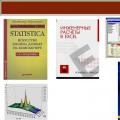 Применение информационных технологий в инженерных расчетах Нахождение корней уравнения
Применение информационных технологий в инженерных расчетах Нахождение корней уравнения Как создать собственный Fusion Drive диск
Как создать собственный Fusion Drive диск